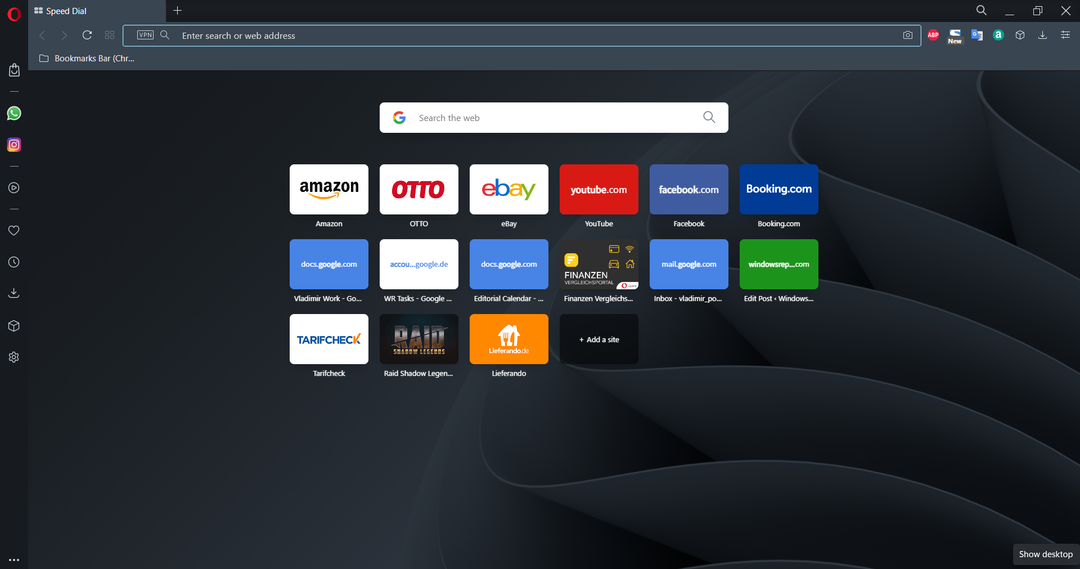גלה למה אלמנט זה משמש וכיצד להסיר אותו
- קובץ ההפעלה הזה הוא קובץ מערכת קריטי עבור מערכת ההפעלה Windows ואין למחוק אותו אלא אם הוא תוכנה זדונית.
- אם אתה חושד שזה תוכנה זדונית, אתה יכול להסיר אותו באמצעות תוכנת אנטי וירוס אמינה.

איקסהתקן על ידי לחיצה על הורד את הקובץ
תוכנה זו תתקן שגיאות מחשב נפוצות, תגן עליך מאובדן קבצים, תוכנות זדוניות, כשל חומרה ותייעל את המחשב שלך לביצועים מקסימליים. תקן בעיות במחשב והסר וירוסים כעת ב-3 שלבים פשוטים:
- הורד את Restoro PC Repair Tool שמגיע עם טכנולוגיות פטנט (פטנט זמין כאן).
- נְקִישָׁה התחל סריקה כדי למצוא בעיות של Windows שעלולות לגרום לבעיות במחשב.
- נְקִישָׁה תקן הכל כדי לתקן בעיות המשפיעות על האבטחה והביצועים של המחשב שלך.
- Restoro הורד על ידי 0 הקוראים החודש.
אם אתה רואה זינוק פתאומי פנימה שימוש במעבד ושימו לב שהתהליך בשם Poqexec.exe אחראי לכך, המדריך הזה יעזור.
מה זה Poqexec.exe?
Popexec.exe הוא קובץ מערכת הפעלה Windows חוקי שאחראי על ביצוע והתקנה של עדכוני Windows וביצוע משימות קריטיות הקשורות חנות Windows & יישומי פלטפורמת Windows אוניברסליים.
קובץ ההפעלה פועל ברקע כדי להתקין את עדכון Windows בכל פעם שעדכון זמין. רכיב מערכת עדכון זה של Windows ממוקם ב- תיקיית C:\Windows\System32.
עם זאת, אם הקובץ לא נמצא בתיקיית System32 אלא מאוחסן במקום אחר, עליך להסיר אותו מכיוון שהוא עלול להיות זדוני ולפגוע בקבצי המערכת שלך.
מה אני יכול לעשות כדי להסיר את Poqexec.exe בבטחה?
עליך לבצע את כל השלבים כדי להסיר קובץ הפעלה זה ממחשב Windows שלך.
1. בדוק את מיקום הקובץ
- ללחוץ חלונות + ה לפתוח סייר קבצים.
- נווט לנתיב הזה:
C:\Windows\System32
- אם זה לא קיים שם, לחץ Ctrl + מִשׁמֶרֶת + יציאה לפתוח מנהל משימות.
- לאחר מכן, אתר, לחץ לחיצה ימנית על Poqexec.exe ובחר מאפיינים.

- עבור ללשונית קיצור דרך בחלונות המאפיינים ולחץ על פתח מיקום קובץ. עליך להסיר את הקובץ כדי למנוע נזק אם הוא נמצא במקום אחר מאשר תיקיית System32.

2. סרוק את המערכת שלך לאיתור תוכנות זדוניות
- הקש על חלונות סוג מפתח אבטחת Windows, ולחץ לִפְתוֹחַ.

- לך ל הגנה מפני וירוסים ואיומים ולחץ אפשרויות סריקה.

- בחר סריקה מלאה ולחץ לסרוק עכשיו.

- התוכנה תסרוק את המחשב שלך ותפרט את הקובץ הזדוני. אתה יכול למחוק אותם כדי לפתור את הבעיה.
3. הפעל מחדש את המחשב במצב בטוח
- ללחוץ חלונות + אני לפתוח הגדרות.
- לך ל מערכת, ואז לחץ התאוששות.

- עכשיו מתחת התחלה מתקדמת, לחץ אתחל עכשיו.

- על בחר אפשרות מסך, לחץ פתרון בעיות.

- עכשיו על פתרון בעיות עמוד, לחץ אפשרויות מתקדמות.

- על אפשרויות מתקדמות מסך, בחר הגדרות אתחול.

- נְקִישָׁה איתחול.
- המחשב שלך יופעל מחדש, ותקבלו אפשרויות לאתחול. בחר את זה שיוביל אותך למצב בטוח.
- כעת אתר את הקובץ ומחק אותו.
- תיקון: סוג נתוני מלאי של Excel לא מוצג
- ל-Xbox Remote Play יש אודיו מתפצפץ: 5 דרכים לתקן אותו
- ים הגנבים ממשיך להתרסק? הנה איך לעצור את זה
4. השבת את הקובץ באופן ידני
- ללחוץ Ctrl+מִשׁמֶרֶת+יציאה כדי לפתוח את מנהל משימות.
- עבור אל פרטים כרטיסיית, אתר ולחץ לחיצה ימנית Poqexec.exe ובחר סיום המשימה.

- כעת עבור אל מיקום הקובץ ומחק את הקובץ.
5. הפעל סריקת SFC
עֵצָה
- הקש על חלונות סוג מפתח CMD, ולחץ הפעל כמנהל.

- העתק והדבק את הפקודה הבאה והקש Enter:
sfc/scannow
- הפעל מחדש את המחשב לאחר השלמת התהליך.
- הקלד את הפקודה הבאה והקש Enter:
DISM.exe /Online /Cleanup-image /Restorehealth
- הפעל מחדש את המחשב והפעל מחדש את סריקת התוכנה הזדונית כדי לוודא שאין קבצים זדוניים. אם הקובץ עדיין נמצא במחשב שלך, המשך לשלב הבא.
6. שחזור באמצעות נקודת שחזור מערכת
- ללחוץ חלונות + ר כדי לפתוח את לָרוּץ לְנַחֵם.

- סוּג rstui והקש Enter כדי לפתוח שחזור מערכת.
- על שחזור מערכת חלון, בחר בחר נקודת שחזור אחרת ולחץ הַבָּא.

- בחלון הבא, בחר את נקודת השחזור ולחץ הַבָּא.

- עכשיו, לחץ סיים, ו-Windows יאתחל וישחזר את המחשב לנקודה שנבחרה.

אז אלו הם השלבים שעליך לנקוט כדי למחוק את Poqexec.exe מהמחשב שלך. אנא הודע לנו בקטע ההערות למטה אם יש לך שאלות או חששות.
עדיין יש בעיות? תקן אותם עם הכלי הזה:
ממומן
אם העצות לעיל לא פתרו את הבעיה שלך, המחשב שלך עלול להיתקל בבעיות Windows עמוקות יותר. אנחנו ממליצים הורדת כלי תיקון מחשב זה (מדורג נהדר ב-TrustPilot.com) כדי לטפל בהם בקלות. לאחר ההתקנה, פשוט לחץ על התחל סריקה לחצן ולאחר מכן לחץ על תקן הכל.
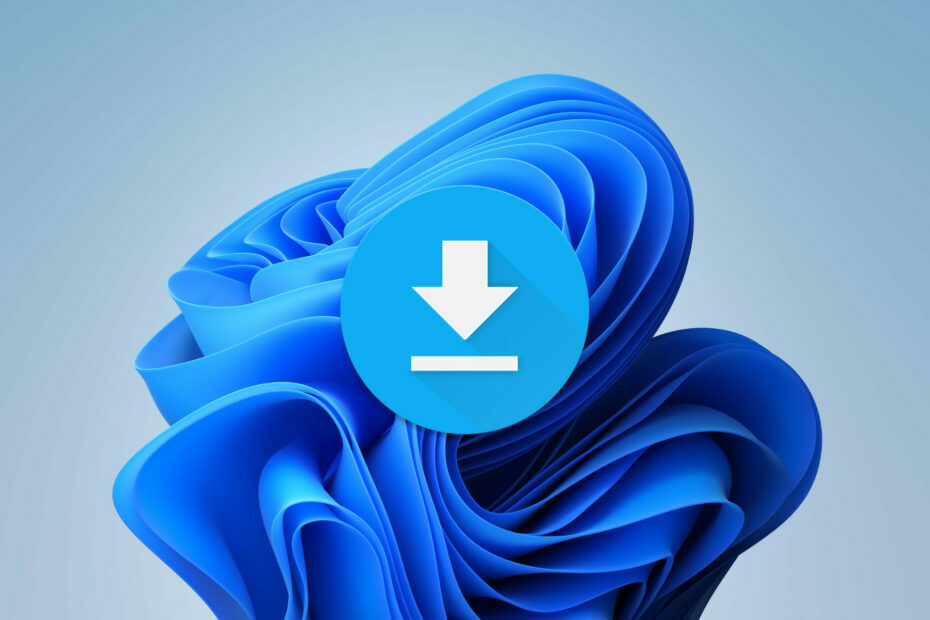
![¿Tu Administrador de TI Tiene Acceso Limitado? [5 טיפים]](/f/132484e9e1e5ca05dc0e5dc1e4b5e27f.png?width=300&height=460)